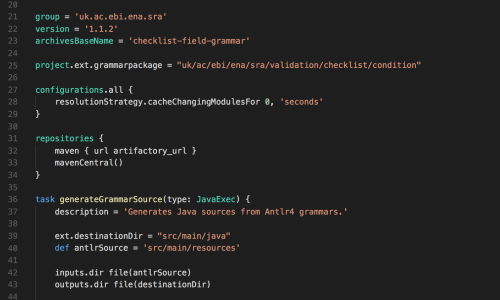개인적으로 비주얼스튜디오코드를 좋아해 자바 스프링부트도 이걸로 환경설정과 각종 유용한 기능들을 정리해본다.
일단 각종 플러그인을 깔자
(Extention Pack 들은 하위 목록들을 포함하고 있다)
1. gradle 을 위해 - Gradle Language Support
2. java 코드 자동생성 - Java Code Generators
3. java 전반적인 기능을 위해 - Java in Visual Studio Code
- java 디버깅을 위해 : Debugger for Java
- 기본 자바 기능들을 위해 : Language Support for Java by Red Hat
- java 단위 테스트를 위해 : Java Test Runner
- maven 을 위해 : Maven Project Explorer
- 프로젝트 의존성 보기 위해 : Java Dependency Viewer
- Visual Studio IntelliCode
4. 롬복 플러그인 - Lombok Annotations Support for VS Code
Overview Q & A Rating & Review vscode-lombok Overview https://marketplace.visualstudio.com/items?itemName=GabrielBB.vscode-lombok A lightweight extension to support Lombok annotations processing in Visual Studio Code Requirements VS Code (version 1.21.0 or later) Lombok added as a dependency in your...
marketplace.visualstudio.com
5. 스프링부트을 위해 - Spring Boot Extension Pack
- 스프링부트 각종 기능 : Spring Boot Tools
- 스프링부트 시작 프로젝트 설정을 위해 : Spring Initializr Java Support
- 내장 톰캣 컨트롤 기능 : Spring Boot Dashboard
- yml 파일을 위해 - Cloudfoundry Manifest YML Support
- yml 파일을 위해 - Concourse CI Pipeline Editor
6. 프로젝터 관리해주는 플러그인 - Project Manager
7. html 에서 css 속성들을 자동완성 시켜주는 플러그인 - IntelliSense for CSS class names in HTML
8. 다른 실행프로그램을 실행시켜주는 플러그인 - Code Runner
9. 선택한 파일의 경로를 작업관리창에 표시해주는 기능 - Active File In Status Bar
10. vscode 탐색기 부분에 폴더 파일이 아이콘으로 표시되서 보기 좋게 나옴 - vscode-icons
11. 괄호들을 짝을 맞춰서 색칠 해주는 기능 - Rainbow Brackets
12. 코드 분석 도구이며 사용자가 규칙을 정의할 수 있으며 로드할 수 있습니다. - ESLint
13. 일관된 스타일로 코드를 정리해주는 역할을 합니다. ESLint와 마찬가지로 사용자가 커스텀화 할 수 있습니다. - Prettier
14. HTML 코드 상에서 연결된 CSS를 바로 확인 및 수정 - css peek
기본 명령어 기반 실행 설정
예) gradle 명령어를 자동 실행할 수 있는 플러그인이 아직 없는것 같아 수동으로 설정한다.
1. F1 혹은 command + shift + P 를 눌러 명령어 실행창을 열고 Tasks: Configure Task 실행
2. 워크스페이스/.vscode/tasks.json 파일이 생성됨을 확인
3. 실행할 명령어를 아래처럼 직접 명시한다.
(command 항목이 실행 터미널에서 실행할 명령어다. 알맞게 작성하자.)
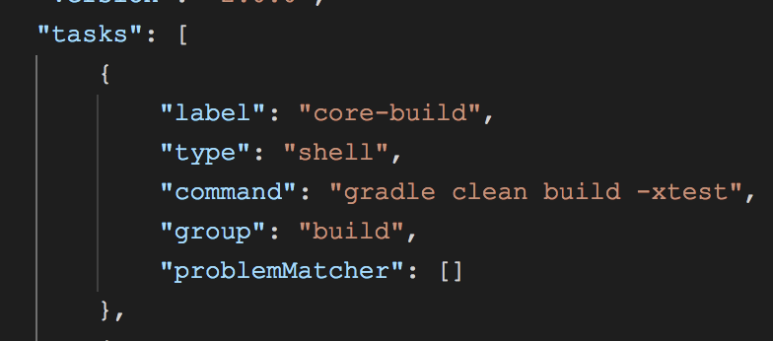
만약 group.isDefault 값이 true 일 경우 여러 task 중 해당 항목을 기본값(command + shift + B)으로 설정한다.
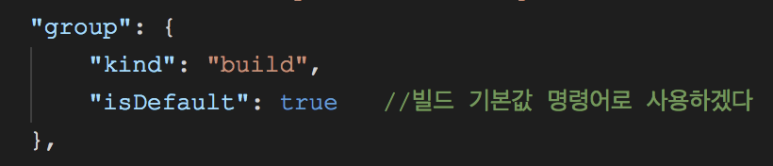
4. 설정한 task 를 실행하기
- 명령어 실행창을 열고 "Tasks: Run Task" 선택
- 위에서 작성한 task 목록을 선택하면 해당 명령어를 실행한다.
(Tasks: Run Build Task 를 선택하면 위에서 isDefault 로 지정한 task 가 실행된다.)
디버깅 환경설정
Vscode 는 기본적으로 F5 를 누르면 디버그 모드로 알아서 실행한다.
(단 멀티프로젝트거나 혹은 다른 예외적인 프로젝트라면 launch.json 을 조금 수정해줘야한다.)
디버깅 설정 관련 파일은 "워크스페이스/.vscode/launch.json" 에 작성된다.
만약 디버깅 모드에서 파일 수정시 무한으로 톰캣이 재시작이 된다면...
devtools 와 java debug 플러그인이 둘다 캐치해서 그런(것 같)다.
이럴때에는 Vscode 환경설정(command + ,)에 들어가서
"java > Debug > Settings: Enable Hot Code Replace" 항목에 체크를 해제한다.
각종 단축키 및 유용한 기능(Mac 기준)
코드 인텔리센스( . 찍으면 나오긴 함) : control + space
파일명으로 파일 찾기 : command + P
현재 열어놓은 파일을 새로운 Vscode 창으로 또 열기(같은 파일을 두개로 각각 띄우는거) : command + K , O
내장 터미널 열기 : control + `
소스 추적 : command + 마우스 좌클릭
소스 추척 이전, 다음으로 이동 : (이전) control + - (다음) control + shift + -
특정 클래스 패키지 import 하기(해당 소스코드 위에 커서를 놓고) : command + .
해당 페이지 내의 모든 클래스들의 import 들 모두 정리하기 : option + shift + O
클래스를 상속 받았을때 자동으로 override 메소드 만들기 : 마우스 우클릭 - Source Action... - Override/Implement Methods
getter / setter 생성 : 마우스 우클릭 - Java: Generator GUI - Getters() And Setters() 버튼 클릭
'마루아라는 개발쟁이 > VSCODE' 카테고리의 다른 글
| 개발 생산성을 올려주는 VSCode의 소소(?)한 기능들 (0) | 2022.12.06 |
|---|